怎么重装win7系统最终版本?重装win7系统最终版本教程
win7系统现在已经逐渐被淘汰,不过还是有很多朋友喜欢用这个系统。微软在2020年1月14日宣布终止对Win7的技术支持与服务,所以win7系统的最终版本应该是包含了这时间之前的所有功能更新和安全更新。不过后来依然有大神在打补丁,感兴趣的朋友可以去下载镜像进行安装,也推荐软件来快速重装系统。

Win11正式版安装教程图解 Win11正式版最全安装教程,Windows 11是微软最新发布的操作系统版本,带来了许多令人兴奋的新功能和改进。它具有现代化的视觉设计、优化的性能、加强的安全性和隐私保护,以及更好的团队协作功能。在本教程中,我们将指导您如何安装Windows 11操作系统,让您能够快速上手并享受到全新的计算体验。无论您是初学者还是有经验的用户,我们都将尽力帮助您顺利完成安装过程。
安装方法
1.不用u盘一键重装(点击查看)
2.U盘PE一键安装教程(点击查看)
原版Win11 iso映像文件
1、使用解压工具把Win11原版镜像文件解压到C盘之外的分区,比如D盘。然后打开文件夹点击setup.exe
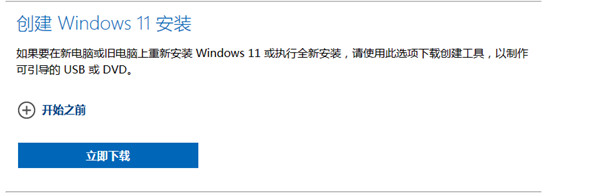
2、顺利进入安装向导,点击“下一页”
3、等待安装程序检查更新
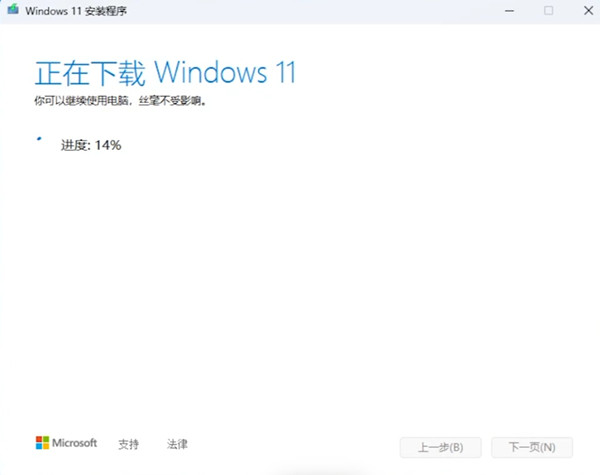
4、看个人需要选择是否保留个人文件,确认无误后选择安装
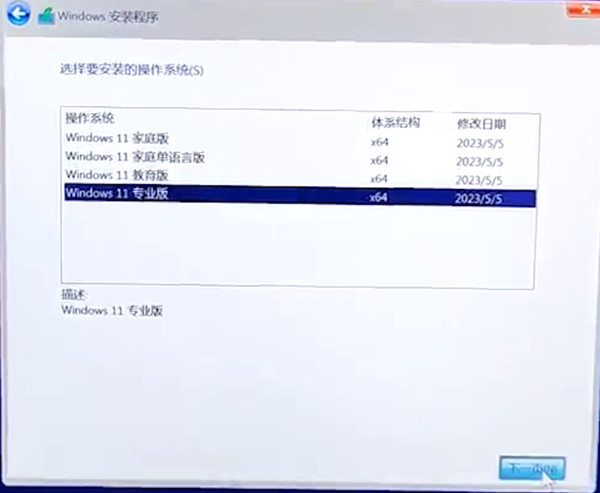
5、开始安装系统,期间会进行多次重启,请耐心等待
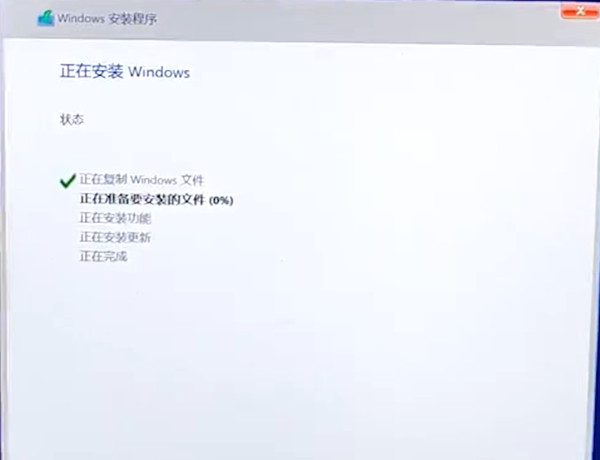
系统引导设置步骤
1、国家默认中国即可
2、可选择微软拼音或者微软五笔输入法
3、也可以进行添加另一种输入法,如不需要可跳过
4、等待检查更新,确保你的电脑保持最新的版本
5、给设备命名,如不需要可跳过
6、根据个人使用情况来进行设置
7、点击登录
8、输入使用者名称或者登录联机账户
9、创建一个密码,如不设置密码直接点击“下一步”
10、根据你的需要设置一下隐私
11、看几个幻灯片,请勿关闭电脑
12、强迫同意的个人数据跨境传输条例
13、稍等片刻后便会进入Win11界面
14、在桌面显示常用图标。在桌面右键>个性化>主题>桌面图标设置, 然后勾选你所需要显示的图标即可
15、查看系统激活状态,查看方法:设置>系统>系统信息>密钥与激活
备用:(点击下载最强激活码获取工具)
关于激活:升级前原系统已经使用数字激活的情况下,安装Win11并联网后会显示已经使用数字许可证激活









